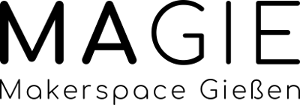0. Nutzungsordnung unterschreiben
Unterschreibe zuerst unsere Nutzungsordnung: Hier klicken
1. Arduino Entwicklungsumgebung herunterladen und installieren.
Auf den Rechnern im Makerspace ist die Arduino IDE schon installiert!
Für alle mit eigenem Rechner: https://www.arduino.cc/en/Main/Software
Windows: Manchmal muss ein Treiber installiert werden. Diesen findet man hier (engl.) oder hier (dt.).
Manche ältere Mac-Versionen: Nur bei Fehlern notwendig! Eventuell braucht man für unsere Boards einen anderen Treiber. Ohne Gewähr und auf eigene Gefahr kann man folgende Treiber nutzen: Treiber Mac High Sierra
Ubuntu/Linux: Ausführliche Anleitung zur Installation. Nach der Installation muss euer Benutzer noch zur Gruppe „dialout“ hinzugefügt werden. Einfach mit Strg+Alt+T ein Terminal-Fenster öffnen und folgenden Befehl eingeben:
sudo usermod -a -G dialout *dein-benutzername*Dann mit Enter bestätigen und euer Passwort eingeben. Dann noch einmal abmelden und wieder anmelden und ihr solltet Zugriff auf den Port haben.
Das Programm
Tippe das folgende Programm in die Entwicklungsumgebung ab.
Vergiss nicht am Ende jedes Befehls das Semikolon
;
um den Befehl zu beenden. Kommentare mit „//“ am Anfang kannst du beim Abtippen auslassen.

Programm hochladen
Du lädst das Programm auf den Arduino, indem du diesen mit dem USB-Kabel mit deinem PC verbindest, über die Menü-Leiste „Werkzeuge → Port“ den USB-Port auswählst (meist gibt es nur eine einzige Möglichkeit, einfach ausprobieren).
Dann drückst du oben links in der Entwicklungsumgebung auf den Pfeil nach rechts „Hochladen“. Speichere das Programm, kurz warten, fertig, deine LED auf dem Arduino sollte jetzt blinken.
Häufige Fehler
Bei Fehlern meldet euch die Arduino IDE diese zurück. Lest die Meldungen aufmerksam und kopiert eventuell Teile davon in eine Suchmaschine wie Google, um dem Fehler auf die Spur zu kommen. Meistens hatten schon viele andere Leute vor euch den gleichen Fehler und ihr könnt auf deren Wissen im Internet zugreifen.
Probleme beim Hochladen des Programms
Oft wurde nicht der richtige Port gewählt, an dem der Arduino angeschlossen ist.
Den Port wählt man über „Werkzeuge -> Port“. Bei Linux ist es meist der Port mit USB im Namen. Bei Windows hilft oft folgender Trick: Arduino abstecken, schauen welche Ports angezeigt werden (merken!), Arduino wieder anschließen und den neu erschienenen Port auswählen. Beim Mac ist der Name des Ports auch oft eine Variante, die „USB“ enthält.
Falsches Board ausgewählt: Wir verwenden einen Mikrocontroller vom Typ „Arduino Uno“. Über „Werkzeug -> Board“ müsst ihr hierfür „Arduino/Genuino Uno“ auswählen.
Verändere nun das Programm!
Lasse die LED für 3 Sekunden angehen und dann für 5 Sekunden ausgehen.
Informationen zu delay():
https://www.arduino.cc/reference/de/language/functions/time/delay/